Создание структуры таблицы.
Существенную часть текстовой информации составляется информация, организованная в виде таблиц, когда информация группируется по определенным признакам и размещается в сетчатой структуре. Единицей такой структуры является ячейка.
Ячейка представляет собой контейнер для размещения текстовой информации. Можно выделить следующие операции с ячейками:
1. Ввод информации в ячейку.
2. Редактирование информации в ячейке.
3. Удаление информации в ячейке.
4. Копирование и перемещение информации из одной ячейки в другую.
5. Копирование и удаление ячеек.
6. Объединение и разъединение ячеек.
7. Форматирование ячеек.
Таблица в терминологии технологии обработки текстовой информации представляет собой сетчатую структуру прямоугольного вида, состоящую из некоторого количества ячеек, содержащих текстовую информацию, или предназначенных для размещения текстовой информации. Количество строк и столбцов таблицы отражают ее размерность.
Структуру табличной информации отражает титульная часть таблицы – шапка таблицы. Существует несколько способов создания шапки таблицы:
 - с использованием инструмента Добавить таблицу .
- с использованием инструмента Добавить таблицу .
- через диалог Таблица ® Добавить ® Таблица.
- с помощью инструментов рисования панели инструментов Таблицы и границы.
Первый способ
 1. Переместить курсор ввода к точке вставки сетки таблицы.
1. Переместить курсор ввода к точке вставки сетки таблицы.
2. Выбрать инструмент Добавить таблицу ..
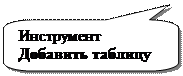

3. Нажать левую кнопку мыши, и, удерживая ее, переместить указатель мышь вниз и вправо до тех пор, пока не получим размерность 2 строки на 5 столбцов.

4.Отпустить удерживаемую кнопку мыши, получим:

Второй способ
1. Переместить курсор ввода к точке вставки сетки таблицы.
2. Вызвать диалог Таблица ® Добавить ® Таблица.

3.Ввести число строк и столбцов шапки таблицы (5 столбцов,
2 строки). Новые строки впоследствии будут автоматически добавляться при заполнении таблицы информацией.
4. Нажать Enter или Ok. В результате получим аналогичный результат.
Третий способ
 1. Вызвать панель инструментов Таблицы и границы: Вид ® Панель инструментов ® Таблицы и границыили через кнопку .
1. Вызвать панель инструментов Таблицы и границы: Вид ® Панель инструментов ® Таблицы и границыили через кнопку .
 2. Выбрать инструмент Нарисовать таблицу.
2. Выбрать инструмент Нарисовать таблицу.
3. Переместить курсор мыши к левому верхнему углу будущей таблицы, нажать левую кнопку мыши и, удерживая ее переместить курсор мыши как показано на рисунке.


Получим:

4. Проводим горизонтальную линию,

а затем, четыре вертикальных линии

Нетрудно заметить, что результат получается несколько другой, кроме того единичных операций больше. Поэтому, в большинстве случаев данный способ менее эффективен, чем предыдущие два.
Дата добавления: 2015-03-23; просмотров: 776;
